IPv6を使ったサービスの利用方法(子機編)
補足
- クイック設定Web(詳細モード)は、クイック設定Webの左側メニュー上部にある「詳細モードに切替」ボタンをクリックすることで表示されます
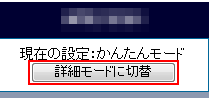

▲ページトップ
補足
- ご使用の環境によっては、「IPv6ブリッジ」-「使用する」を選択すると、不定期に通信が切断される場合があります。
その場合は、設定を解除後、モデムの電源を入れなおしてください。
ルータを経由しないサービスの利用方法等を各事業者にご相談ください。

▲ページトップ
補足
- Aterm親機、子機間の無線動作モードに合わせて選択します。両方の設定を有効にする場合は、それぞれ設定を行ってください

▲ページトップ

うまく動作しない場合は・・・
- 回線事業者から提供されている機器にルータ機能が動作している場合は、Aterm親機をブリッジモードに切り替えてください。ご不明な場合は、回線事業者にお問い合わせください
- IPv6を使用したサービスを利用するために必要な設定等がされているかサービス提供事業者にお問い合わせください

設定が正しく反映されない場合は、
メールにてお問合せください。
メール問合せはこちら
 クイック設定Webを起動したいをご覧ください。※リンク先でお使いの機種を選択していただきますと、手順が表示されます
クイック設定Webを起動したいをご覧ください。※リンク先でお使いの機種を選択していただきますと、手順が表示されます



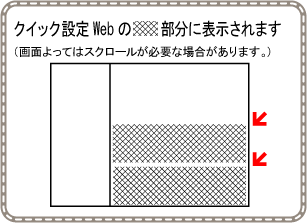


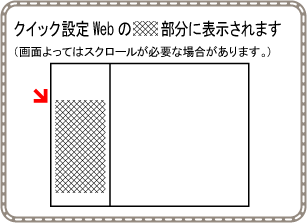


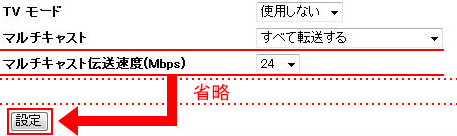
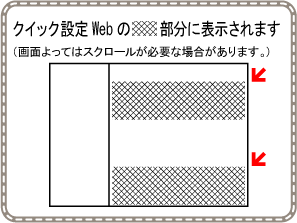




1.クイック設定Web(詳細モード)を開き、「基本設定」-「基本設定」をクリックします。